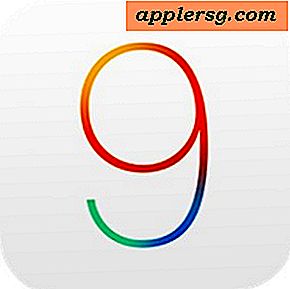Gruppo di rinominare gruppi di file in Mac OS X con uno strumento di ridenominazione file fai da te

Se è necessario rinominare un gruppo di file su un Mac aggiungendo del testo ad ogni nome di file, una grande opzione gratuita è quella di utilizzare una semplice azione di Automator e salvarla come applicazione. Questo è simile alle altre utility di Automator che abbiamo creato e trattato qui prima, ma questa volta il risultato finale è un'applicazione OS X che ti consente di rinominare un file, più file o un gruppo di molti file aggiungendo del testo predefinito in il nome del file, il tutto con la stessa semplicità di utilizzo trascinata dal Finder. Se hai un sacco di file da rinominare, troverai che è molto meglio che rinominarli da solo nel Finder o attraverso la barra del titolo.
Se non hai familiarità con Automator e crei le applicazioni di Automator in OS X, troverai che il processo è abbastanza semplice, quindi segui e avrai una semplice app funzionante per rinominare i file in pochissimo tempo. A causa della semplicità e della generale facilità d'uso di questo specifico utilizzo di Automator, gli utenti avanzati potrebbero preferire questo metodo da riga di comando per rinominare i file. Naturalmente, questa azione di Automator potrebbe anche essere pesantemente modificata per essere resa più complessa, gestire ulteriori funzioni di file come ridimensionare le immagini allo stesso tempo, o rinominare con caratteri jolly e incrementare, ma per questo specifico articolo intendiamo mantenere le cose facili e accessibile a tutti, anche agli utenti meno esperti che sono nuovi allo scripting e all'automazione. Andiamo!
Crea una semplice app per rinominare i file batch per Mac OS X
Questo creerà una piccola applicazione che aggiunge il testo a ogni file che vi è stato rilasciato, rinominando efficacemente il file aggiungendo un altro elemento di testo specificato nei nomi esistenti dei file. Ad esempio, se si dispone di un gruppo di file denominati sample1, sample2, sample3, il loro rilascio in questa applicazione li rinominerebbe tutti in sample1-rinominato, sample2-rinominato e sample3-rinominato, rispettivamente.
- Avvia "Automator", che si trova nella cartella / Applications di OS X
- Nella schermata iniziale, scegli di creare una nuova "Applicazione"
- Usa la casella di ricerca per cercare "rinomina", quindi seleziona "Rinomina elementi del Finder" e trascinala nel pannello del flusso di lavoro
- Scegli "Non aggiungere" quando richiesto (a meno che tu non voglia fare una copia di ogni file che rinomina, è la tua chiamata ma non quello che stiamo puntando qui)
- Sotto l'opzione 'Rinomina elementi del Finder', apri il sottomenu per "Aggiungi data o ora" e scegli "Aggiungi testo" invece
- Specificare il testo che si desidera aggiungere al nome del file (s) che passa attraverso l'app, in questo esempio aggiungiamo "-rename" al nome del file, ma ovviamente vorrai scegliere qualcosa di più in linea con le tue esigenze
- Ora vai su "File" e salva l'app, dai un nome a "Renamer" e mettila da qualche parte che troverai facilmente, come il Desktop





Questo è tutto ciò che c'è da fare. Hai creato una semplice app che rinominerà qualsiasi file diretto all'applicazione. Avanti, proviamo.
Batch che rinomina più file con un trascinamento
Ora puoi provare l'app di rinominazione in batch trascinando e rilasciando qualsiasi file (s) che vuoi rinominare sull'applicazione. Questa semplice applicazione fai-da-te gestirà tanti file quanti ne passi, quindi se si tratta di un piccolo blocco di file che devi aggiungere del testo ai nomi, o di una grande cartella di migliaia di file che vuoi rinominare, sarà Fai il lavoro. Ovviamente con enormi processi batch di centinaia o migliaia di ridenominazioni di file, ci vorrà un po 'più di tempo, quindi dedica al Mac il tempo necessario per completare l'operazione.
Provalo tu stesso selezionando un file o più file e rilasciandoli sullo strumento renamer appena creato.

Per essere completamente chiari, qualsiasi cosa lasciata cadere su questa applicazione verrà rinominata in base al testo aggiunto specificato nei passaggi precedenti. Se vuoi che il testo rinominato dica qualcos'altro, dovrai modificare l'applicazione nuovamente tramite Automator e salvarla.
Esistono sicuramente modi più complessi per gestire i file di ridenominazione, che si tratti di azioni più complesse in Automator o di strumenti di terze parti come Name Mangler o NameChanger, ma per qualcosa di veramente semplice e gratuito, questa app di Automator di base fa il suo lavoro.
Divertirsi con Automator? Assicurati di controllare alcune altre cose interessanti e potenti che puoi automatizzare su OS X usando l'app in dotazione su ogni Mac.